ZONESTAR P802, он же Prusa i3 или как я строил 3D принтер из конструктора, часть 1
Не скажу что все шло гладко, постоянно ждал подвоха, но в итоге что то получилось.
В общем описание того, что это такое и попытка сделать пошаговую инструкцию.
Для начала хочу сразу расставить все точки. Я не профессионал (и даже не еще не любитель) в 3D печати, этот принтер первое, что я увидел в реальности. До этого я конечно смотрел картинки и видео работы принтеров, но одно дело видеть и совсем другое пользоваться самому.
Собственно по этому весь обзор будет написан от лица новичка.
В обзоре я попробую рассказать и показать все, что я смог узнать и понять, возможно так будет проще для тех, кто также видит такой принтер впервые в жизни.
Отдельное спасибо сайту 3DtoDay за вдохновение, которое я получал глядя на конструкции других пользователей.
Также я прекрасно даю себе отчет в том, что за такой 'обзор' могут закидать тухлыми помидорами, но если не сложно, напишите в комментариях где я ошибся или что и как лучше делать более правильно, думаю это будет полезно всем, особенно новичкам.
Для понимания о чем же все таки идет речь, ссылка на этот принтер.
Для начала небольшое вступление.
Рассматривать мы будем 3D принтер, работающий по технологии FDM (Fused Deposition Modeling).
Данная технология означает, что принтер послойно наносит (наплавляет) тонкие слои пластика друг на друга. Есть и другие технологии, но они обычно сложнее и (или) дороже, а кроме того менее распространены, поэтому чтобы не отвлекаться я их рассматривать не буду.
Кроме этого принтеры еще отличаются принципом работы механики.
По большому счету, при всем разнообразии конструкций FDM принтеры можно разделить на две группы.
1. Стандартная схема с тремя осями
2. 'Дельта' схема.
Я разделил схемы не просто так, объясню.
Хоть наиболее распространенные схемы и выглядят по разному, но формально они одинаковы.
Одинакова даже плата управления, потому как принцип работы тот же, двигает печатающую головку относительно модели.
А уж что и как будем двигать, модель относительно головки или головку относительно модели, поднимать стол или опускать головку, абсолютно не важно и это дело только механики.
Дабы не нарушать копирайтов, схемы принтеров были взяты отсюда.
Обозреваемый принтер работает по схеме, показанной в центре.Ну и как я писал выше, отдельной категорией идет Дельта принтер.
Он имеет свои преимущества и недостатки в сравнении с предыдущими схемами.
Из преимуществ - легче печатать высокие модели, из недостатков - более сложная настройка и небольшая область печати, ограниченная тремя пересекающимися полуокружностями.В процессе обзора я опишу все, начиная от коробки и заканчивая результатом печати.
По ходу обзора будут показаны все составляющие части, по некоторым будут объяснения, что это, зачем и как работает.
Когда мне принесли коробку, то я в принципе не сильно удивился размерам, хотя скажу точно, она действительно немаленькая. Мой дежурный спичечный коробок на ней просто потерялся :)Размеры упаковки составляют - 540х460х225мм.
В общем размеры коробки примерно похожи на размеры системного блока компьютера.
На странице товара было указано что общий вес составляет 11кг. Сначала я как то даже подумал, что реально скорее всего будет меньше, часто вес 'накидывают' по разным причинам.
Но явно не в данном случае, коробка реально весила 11кг.Но вот дальше я действительно немного удивился, внутри этой коробки была вторая, а внешняя это просто для увеличения прочности дополнительной защиты содержимого от рук некоторых нерадивых грузчиков.
Ну здесь зачет :)Вот на внутренней коробке уже присутствует и название принтера, но почему то - 3DCSTAR.Все комплектующие аккуратно уложены в три лотка из вспененного полиэтилена.Немного пройдемся по содержимому лотков.
Верхний лоток
Здесь лежит плата управления и панель с дисплеем, всякие отвертки и ключики, а также вертикальные механизмы и акриловые части рамы.На 'втором' этаже расположился стол и еще куча акриловых частей рамы.
Стол стеклянный, потому расположение его в центре упаковки более чем оправдано.На нижнем 'этаже' находятся металлические направляющие и ходовые винты, а также двигатели, экструдер, блок питания и всякая мелочевка.ЭкструдерДвигатели, уложены плотно в свои 'кармашки'.В общем к упаковке у меня нареканий не возникло вообще, повредить будет очень тяжело, факт.
В комплекте к принтеру шла плата управления, которая 'рулит' всем, двигателями, подогревом стола и экструдера, принимает сигналы от всех конечных выключателей и т.д.
Плата очень распространенная, я ее встречал отдельно в продаже, что подталкивает к идее полной самостоятельной сборки устройства. Скорее всего платы отличаются прошивками, но не думаю что это критично.
Также в комплекте дали MicroSD карту памяти, на упаковке была обозначена модель принтера и версия прошивки.Плата управления
В левой части платы расположены микросхемы драйверов двигателей (насколько я понял - Allegro A4988), для лучшего охлаждения к ним приклеены небольшие радиаторы.В правой части располагаются непосредственно 'мозги' и транзисторы для управления питанием нагревателей и вентиляторов.С нижней стороны платы пусто, только дорожки.Несколько групповых фото.
1. Процессор AtMega1284P
2. Драйверы немного ближе. Около каждого драйвера находится подстроечный резистор для регулировки тока двигателя.
3. Также на плате присутствует джампер USB VREG, я не стал его трогать, так как не понял даже зачем он нужен. Рядом расположена кнопка Сброс, которая за все время не понадобилась ни разу. Я о ней вспомнил только когда разбирал фотки для обзора.
4. На транзисторах, которые коммутируют питание подогрева стола и экструдера, также присутствуют небольшие радиаторы.1. Вентиляторы подключены через свои транзисторы, радиаторы здесь не нужны, так как ток небольшой.
2. Соединение с USB реализовано на микросхеме FTDI FT232RL, изначально ждал что будет стоять привычная PL-ка.
3. Присутствует микросхема преобразователя уровней 74HC4050. Она обеспечивает преобразование входных сигналов с высоким напряжением в сигналы с логическим уровнем безопасным для микроконтроллера.
4. Разъем для внутрисхемного программирования, а также подключения дополнительных устройств (насколько я понимаю).Все соединения выполнены разъемными, слева подключаются двигатели осей X, Y, Z, а также двигатель экструдера E. Разъемы оси Z соединены параллельно так как двигателей два, работают одновременно.
Флеш карта уже стояла в разъеме, на ней особо ничего интересного не было, инструкции по сборке и пара моделей для проведения тестов. Карта безымянная, объем 8ГБ.
Рядом расположен разъем MiniUSB для соединения с компьютером.
Принтер позволяет вести печать как с карты памяти, так и при прямом управлении с компьютера.Ну а теперь можно перейти к описанию процесса сборки.
Весь процесс я разбил на главы, соответственно инструкции, хотя как показала практика, не все так линейно как думалось изначально.
Собственно описание будет выглядеть так:
Описание из инструкции, необходимые комплектующие, иногда небольшое разъяснение и описание комплектующих, готовый узел.
Шаг 1, двигатель оси ХДвигатель находится в общем лотке с остальными двигателями, нижний 'этаж' упаковки.
Рядом с ним лежат акриловые части и пакет с крепежом.Пакетов с крепежом было два, на данном этапе необходим тот, который побольше.
Также пригодится шестигранный ключ и возможно отвертка.
В комплекте дали кучу разного инструмента, но реально больше половины его не понадобилось.К сожалению весь крепеж свален в одну большую кучу, как по мне, то не помешало бы хоть какое нибудь разделение.Удивило количество крепежа, я пытался понять куда его столько, но подумал что если дали, то наверное надо, реальность оказалась несколько другой, его много осталось.Зачем то дали кучу мелких саморезов разных размеров и форм. В реальности пригодилось всего два.
Для удобства сборки разложил крепеж в отдельные пакетики согласно размеру или типу крепежа.
Советую сделать также, собирать гораздо приятнее.В инструкции везде указана длина и диаметр винтов, на всякий случай прилагаю памятку, как измеряется длина винтов с потайным шлицем и обычным.В комплекте идут четыре шаговых двигателя SY42STH38-1684A, пара для привода с зубчатым ремнем (слева), и пара с установленными демпферами (справа).
Для этого шага нужен двигатель, который на фото расположен слева.
В 3D принтерах применяют шаговые двигатели из-за простого контроля угла поворота, так как от этого зависит точность позиционирования.
В комплекте двигатели довольно мощные, я встречал переделки под менее мощные двигатели, но смысла в этом не вижу, так как если двигатель из-за перегрузки будет иногда пропускать шаги (слышен довольно отчетливый звук типа клац-клац), то печать будет идти неправильно.И так, берем акриловую часть как на фото, двигатель, четыре винтика длиной 10мм и шестигранный ключик.
Вообще весь процесс происходил с постепенным возрастанием сложности сборки, сначала примитивное, потом сложнее и сложнее. На мой взгляд довольно удобно.Готовый узел. На фото провода от двигателя выходят вверх, практика показала, что лучше сделать их вниз (повернуть двигатель на 180 градусов при монтаже).Шаг 2, передняя часть рамыНаходим на нижнем 'этаже' пакет с небольшими акриловыми элементами и часть с подшипником, на среднем часть как на фото ниже.В комплекте много разных небольших элементов. Для этого шага нужна пара тех, что слева.
Эти элементы будут потом фиксировать металлические направляющие.Все необходимые части на фото.
Здесь применены винты под крестовую отвертку, а не под шестигранник.Соединяем детали, потом не без трудностей вставляем гаечки и фиксируем конструкцию при помощи винтов. Затягивать надо без фанатизма, но так, чтобы элементы держались крепко.
Иногда на таких узлах есть небольшие остатки акрила в углах, потому если части садятся неплотно, то лучше проверить и лишнее срезать. Такое мне встречалось раза 3 за весь процесс.Полностью собранный узел.Шаг 3, задняя часть рамыВ верхней части упаковки находим конечные выключатели со жгутом из проводов, в средней части соответствующий чертежу акриловый элемент.Выключатели двух типов, два больших и один маленький. Для данного шага подойдет любой из больших. Подключение при помощи клемм, возможно будет удобно при замене.Для дальнейшей сборки необходимо все что на фото. Двигатель из шага 1 сборки, небольшие акриловые элементы из шага 2.Выключатель прикручивается к одному из мелких акриловых элементов как на фото. Вообще хватило бы винтов и короче, но я действовал по инструкции, потому поставил длинные.Полностью собранный узел. Остался один винт, я так и не понял зачем он нужен. по чертежу он есть, но ставить его некуда.Шаг 4, сборка подогреваемого столаНа верхнем слое упаковки находим три пакетика с линейными подшипниками, а на среднем собственно столик.В описании шага 1 я сказал что пакетов с крепежом два, большой и маленький, на этом этапе пришло время открыть маленький пакетик.
Внутри найдем кучу разных винтиков, несколько пружинок и гаечек с накаткой для удобного закручивания руками.Сначала нам понадобится рамка стола, которая хранится под стеклянным столиком, три подшипника и часть крепежа.Берем рамку, три подшипника и двенадцать винтов большого диаметра.
Да, подшипников именно три, а не четыре, как можно было бы ожидать. Это не недостача, а особенность. Иногда ставят четыре, но чаще всего достаточно трех.Скручиваем все вместе как показано на фото.Кроме стеклянного столика в упаковке находился и подогреватель.
Дело в том, что для лучшего качества печати необходимо подогревать стол. Иногда совсем немного, а иногда до 100-110 градусов (например печать ABS пластиком).
Производитель решил вопрос очень просто, подогреватель представляет из себя печатную плату с дорожками. Как известно при протекании тока через проводник он нагревается, обычно это плохо и нагрев стараются уменьшить, увеличивая толщину и ширину дорожек. В данном случае наоборот, нагрев только на пользу.
Дорожки сделаны так, что обеспечивается равномерный нагрев платы, сверху которой располагается стеклянный стол.
На самом деле существуют варианты, когда зонами подогрева можно управлять, чтобы не греть весь стол при печати небольших деталей, но это усложняет конструкцию и управление, потому применяется редко.Я выше писал, что стол стеклянный. Раньше часто использовали металлические столы, но они могли деформироваться при работе, что мешало нормальной печати.
После этого стали применять столы из стекла, они меньше подвержены температурным деформациям.
Для лучшего прилипания модели к столу рекомендуют наклеивать на поверхность синий малярный скотч. Такой скотч производит фирма 3М. Говорят что его можно купить в строительном супермаркете. Я не нашел, буду заказывать через интернет, так как у нас в городе с 1.5млн населением оказывается, что это очень большая редкость.
Хорошо что производитель набора подумал заранее и проклеил поверхность стола необходимым скотчем, этого хватит на тесты и пробную печать первых моделей, потом надо будет покупать. удобнее использовать скотч шириной 50мм.
Но приклеенный скотч довольно сильно заходил на нижнюю часть и я для улучшения прилегания и более легкого его отклеивания решил сначала обрезать лишнее.
Удобнее всего это делать при помощи линейки и канцелярского ножа.
Вообще есть мысль промазать место контакта с нагревателем при помощи теплопроводящей пасты. При помощи винтов длиной 30мм и гаечек скручиваем вместе подогреватель и стол, потом сверху одеваем пружинки. Мне в комплекте дали пять пружинок вместо четырех, разумное решение, так как пружинки любят теряться :(
Снизу тем же синим скотчем приклеен термодатчик, который помогает контролировать температуру нагревателя.Собираем всю конструкцию вместе. при этом даже остались некоторые запасные части.
Но вообще скрутил я его полностью зря, так как не знал что потом придется разбирать обратно.
Потому рекомендовал бы просто не выполнять последний этап.Шаг 5, двигатели оси ZНаходим на верхнем слое, под большой деталью из акрила, небольшие элементы.
После этого достаем с нижнего слоя два двигателя с демпферными насадками.На фото необходимый комплект для сборки одного привода, таких комплектов надо два, для левого и правого соответственно.
На фото видно, что правая акриловая деталь несимметричная и имеет дополнительное отверстие сбоку от большого, основного.
В инструкции про это ничего не было сказано, но при сборке я решил сделать так, чтобы у одного комплекта это отверстие получилось слева, а у другого - справа, на всякий случай.
И не ошибся, при установке этих узлов так и надо, чтобы одно отверстие получилось слева, а другое справа, учтите это.Изначально я не знал что за муфты прикручены к двигателям, думал что они цельные.
Но оказалось что это демпфирующие элементы, они имеют прорезь и при нажатии их можно немного согнуть. :)
При монтаже я выставил их так, чтобы низ демпфера немного выходил за пределы акрилового корпуса.Два почти одинаковых узла готовы.Так как на сайте есть ограничение на максимальный размер поста, то я разбил его на несколько частей, продолжение будет :)
Во второй части продолжение процесса сборки, но дальше будет и настройка и видео печати.
А пока жду первую партию помидор :)
Еще больше интересных статей
3D наклейки с объёмной заливкой.
Подпишитесь на автора
Подпишитесь на автора, если вам нравятся его публикации. Тогда вы будете получать уведомления о его новых статьях.
Отписаться от уведомлений вы всегда сможете в профиле автора.
Ender 3 с директ-экструдером, водяным охлаждением и термокамерой.
Подпишитесь на автора
Подпишитесь на автора, если вам нравятся его публикации. Тогда вы будете получать уведомления о его новых статьях.
Отписаться от уведомлений вы всегда сможете в профиле автора.
E3D сопла...новые чертежи
Подпишитесь на автора
Подпишитесь на автора, если вам нравятся его публикации. Тогда вы будете получать уведомления о его новых статьях.
Отписаться от уведомлений вы всегда сможете в профиле автора.



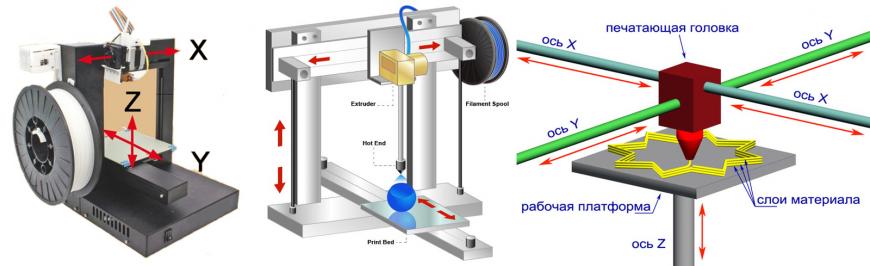
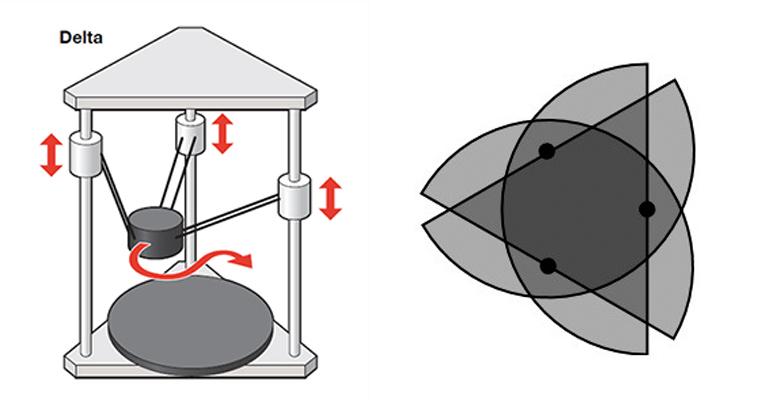
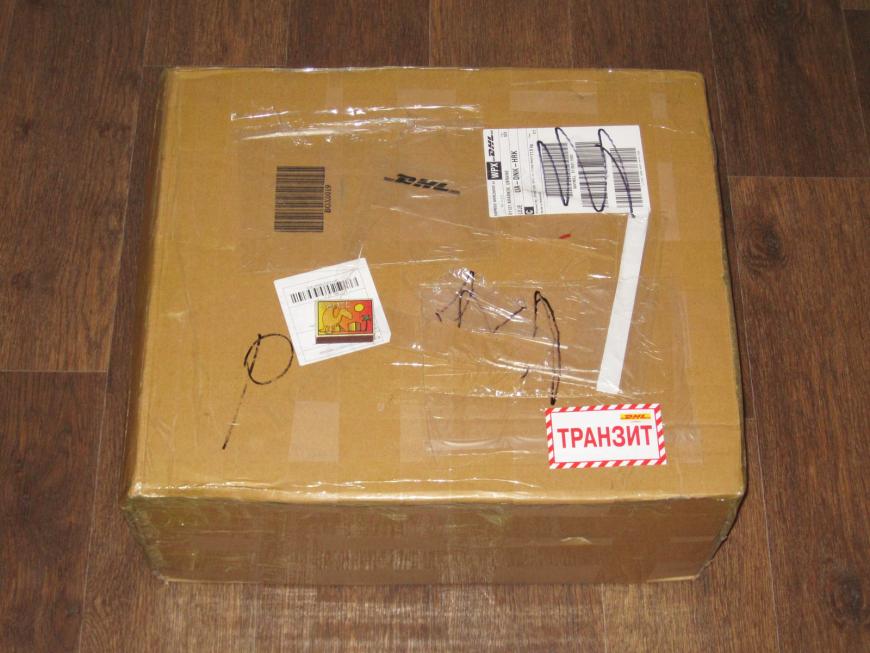
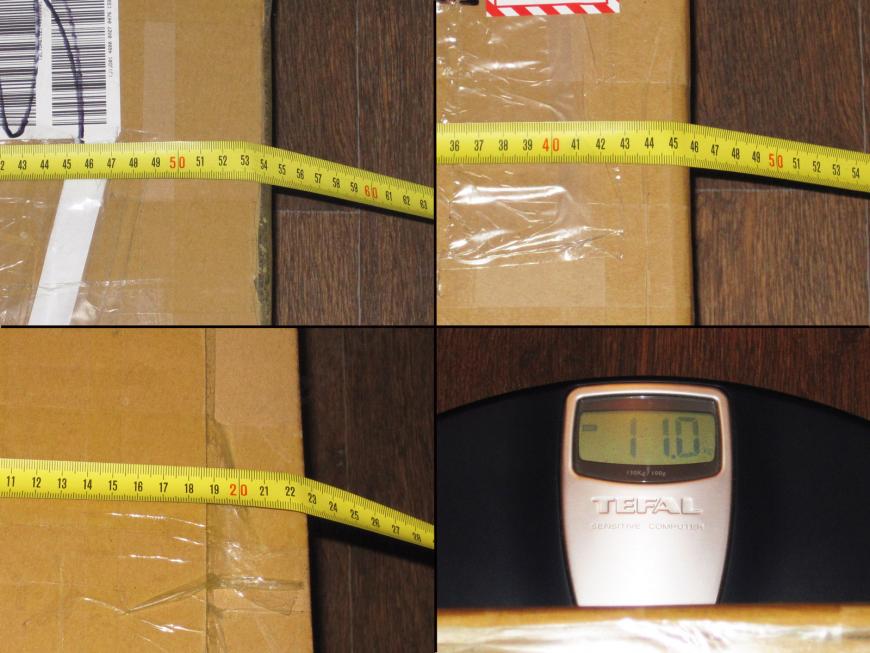

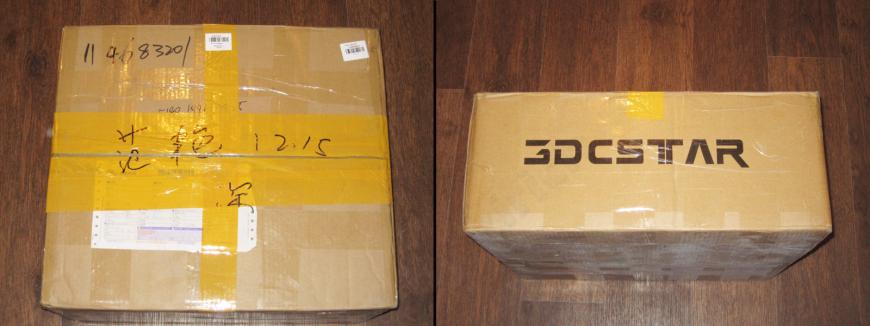














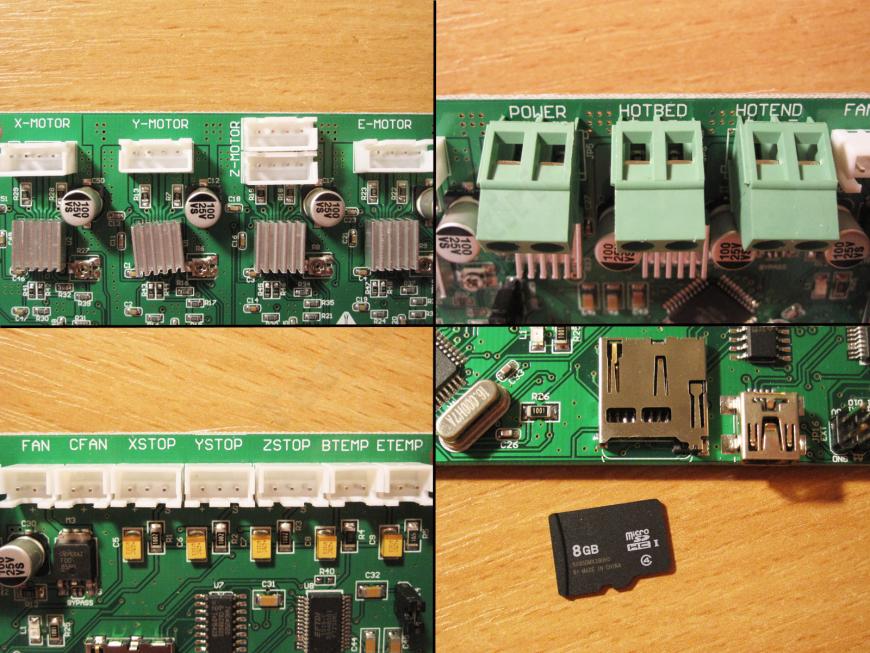
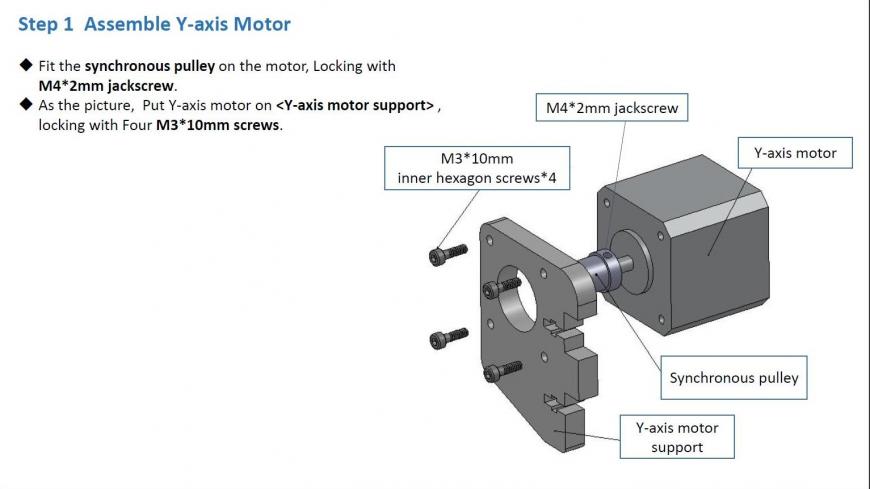





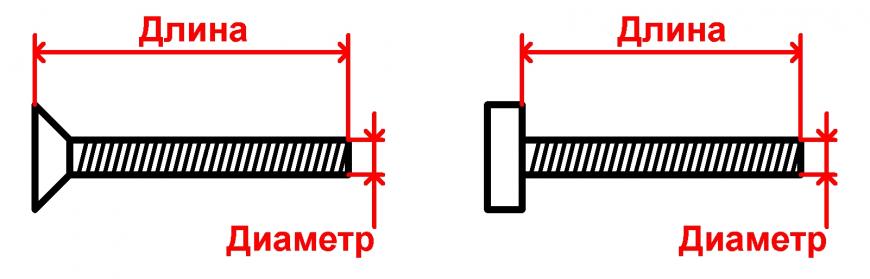



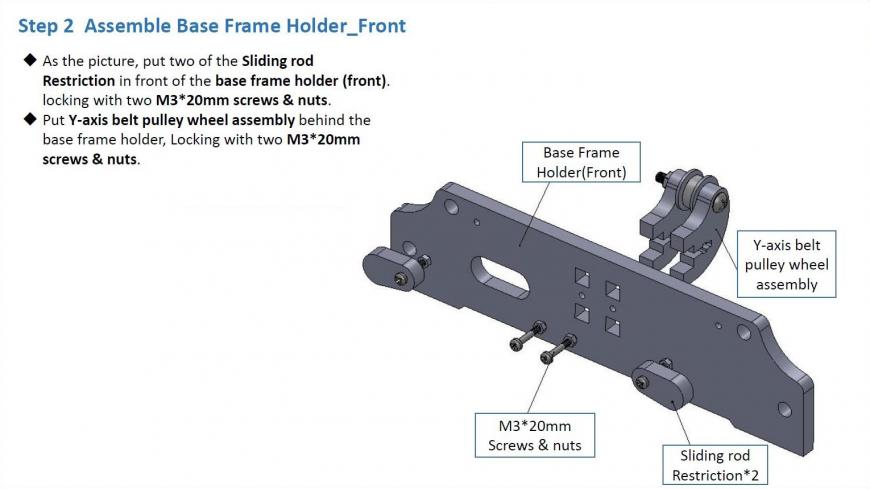






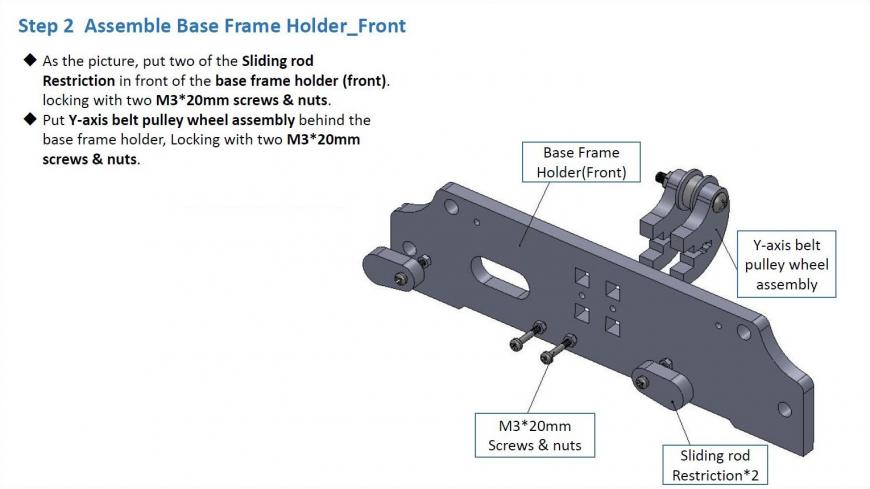





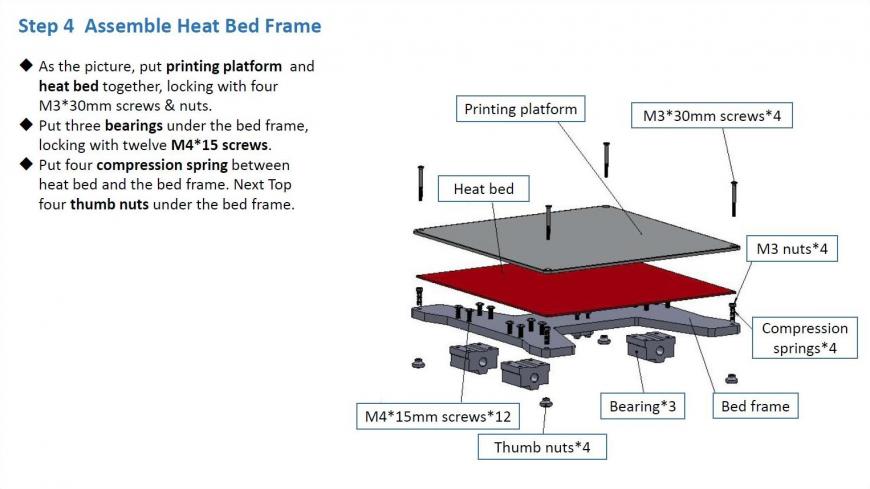





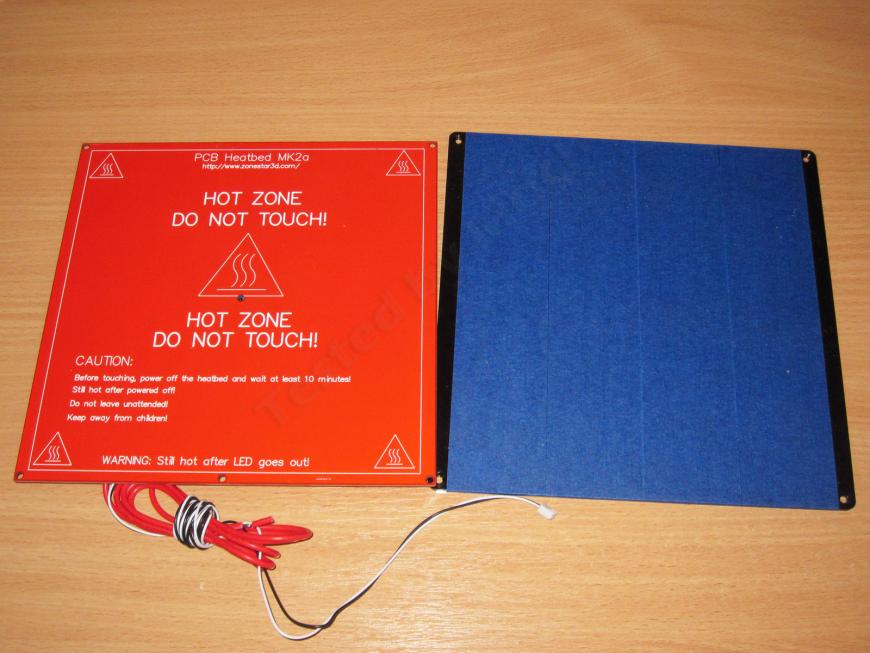



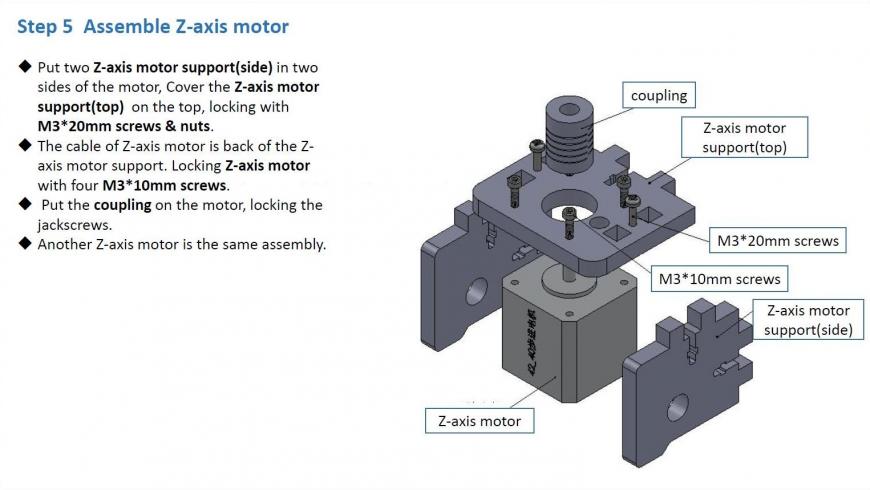













Комментарии и вопросы
Ничего себе, действительно)Теп...
Из 2024 выглядит все еще бодро...
https://www.thingiverse.com/se...
Приветствую, начал знакомится...
Здравствуйте. Имеется стоковый...
Всем доброго! По поводу жидкой...
На 3 д тодей я делаю не очень...